| Cursus Joomla | go to : Index - Vorige - Volgende | ||
| Les 19 | Menu's (3) | ||
| Positie submenu wijzigen | |||
| We kunnen het submenu dat we zojuist hebben aangemaakt, op eender welk andere plaats positioneren in pagina. | |||
| Klik hiervoor de knop "Extensies" in de werkbalk, kies "Modulebeheer" en klik "Main Menu" in het venster "Modulebeheer".. | |||
| Geef de waarde 1 in als "Einde niveau". Dit zal in het hoofdmenu het submenu niet meer weergeven. Klik op de knop "Opslaan". |
|||
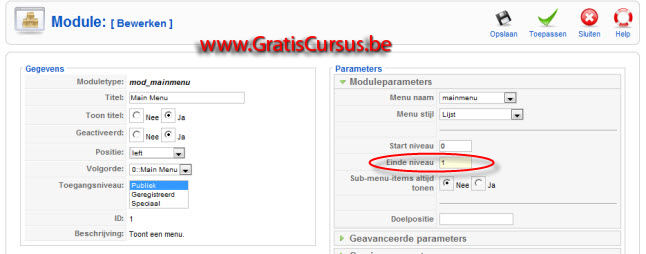 |
|||
| Vervolgens maken we een nieuw menumodule aan. Een menu is namelijk een module, maar meer over modules in een latere les. | |||
| Klik hiervoor de knop "Nieuw" in het venster Modulebeheer", kies "Menu" als module en klik de knop "Volgende". | |||
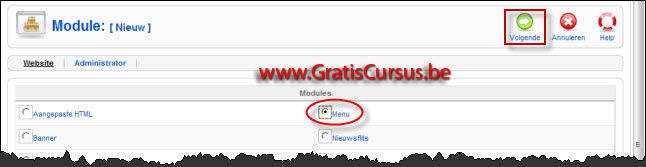 |
|||
| In het venster "Module [Bewerken]" geef je een titel in voor het menu (1). Je bepaalt of je deze titel wil weergeven op de pagina (2), en je bepaalt de positie (3) van het submenu. Als voorbeeld zal ik deze onder het hoofdmenu weergeven. In het gedeelte "Parameters" stel je het "Start niveau" (4) in op 1, en het "Einde niveau" (5) op 2. In het vak eronder bepaal je of je het submenu altijd wil weergeven, of enkel wanneer er op de koppeling in het hoofdmenu wordt geklikt (6). |
|||
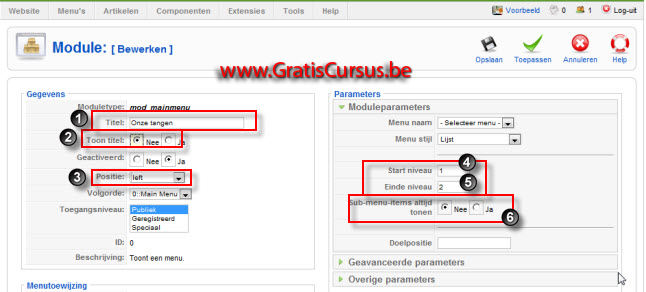 |
|||
| Het resultaat: | |||
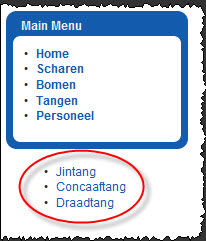 |
|||
| Menu verwijderen | |||
| Net als verschillende menu's maken, waarover meer in de volgende les, kunnen we ook menu's en submenu's verwijderen. | |||
| En nogal goed ook, het vorig gemaakte submenuutje lijkt me maar niks, dus zal ik dit als voorbeeld verwijderen. Klik de knop "Extensies" in de werkbalk, en kies "Modulebeheer" in het drop-downmenu. In het venster selecteer je het menu, of submenu in dit geval, en klik je de knop "Verwijderen". |
|||
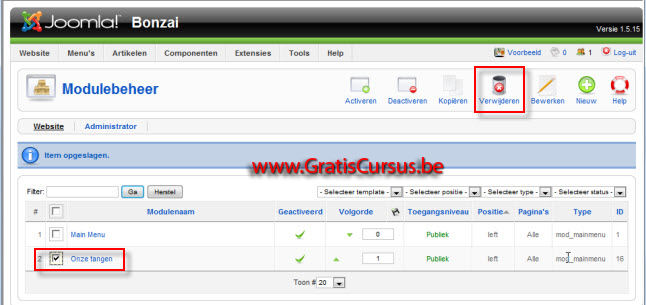 |
|||
| Klik vervolgens op de knop "Menu's" in de werkbalk en kies "Prullenbak menu". Selecteer het submenu in de lijst met verwijderde menu-items, en klik nogmaals de knop "Verwijderen". |
|||
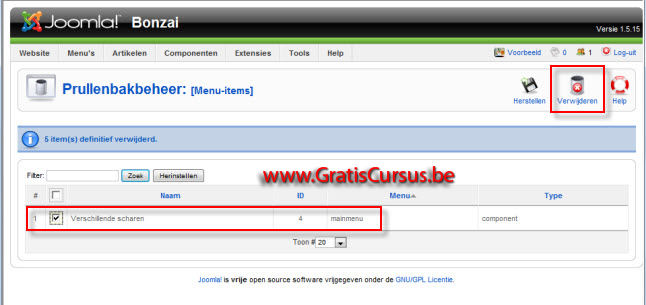 |
|||
| Joomla zal je vragen of je zeker bent. Klik je in dit venster op "Verwijderen" dan zal dit het menu-item definitief verwijderen. |
|||
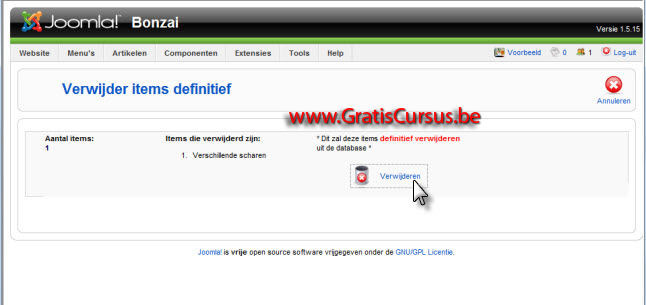 |
|||
| Index - Vorige - Volgende | |||
copyright © 2012 - gratiscursus.be
![]()
>

